Pirms neilga laika mēs runājām par to, kā izmantot lietotni Numbers operētājsistēmā Mac. Konkrēti, mēs skatījāmies pamati kā arī daži uzlabotas tehnikas varat izmantot šajā lietotnē. Viena no uzlabotajām metodēm, ko apskatījām, bija rakurstabulas. Un šajā ziņā mēs daudz dziļāk izpētīsim rakurstabulas operētājsistēmā Mac.
Tiem, kas nezina, Mac datorā lietotne Numbers ir programma, kas atspoguļo Microsoft Excel. Tas ļauj jums izveidot un pārvaldīt izklājlapas, kas darbojas kā lielisks rīks datu apskatei, kārtošanai, filtrēšanai un demonstrēšanai.
Neatkarīgi no tā, vai numurus izmantojat mājās personīgai lietošanai vai vēlaties strādāt ar šo lietotni, lai iegūtu iztiku, šis apmācībai vajadzētu sniegt jums priekšstatu par to, kas ir rakurstabulas, kā tās darbojas un kā un kāpēc jums vajadzētu būt izmantojot tos.
Turklāt, lai būtu skaidrs, mēs neskatīsimies uz Excel rakurstabulām. Lai gan es uzskatu, ka šī funkcija abās platformās darbojas salīdzinoši līdzīgi, šodien mēs tikai apskatīsim šīs funkcijas numuru versiju.
Labi, ķersimies pie tā!
Kas ir rakurstabulas operētājsistēmā Mac?
Vispirms apskatīsim, kas ir rakurstabulas operētājsistēmā Mac. Galu galā esmu pārliecināts, ka ir daudz lietotāju, kuri ir dzirdējuši par šo funkciju un ir teikuši, ka viņiem tā ir jāizmanto, taču viņi nav īsti pārliecināti, kas tas ir.
Vienkārši sakot, rakurstabula ir tikai alternatīvs veids, kā parādīt datu grupu. Tas arī viss, nekas pārāk traks vai prātu satriecošs. Tas ir ļoti līdzīgs parastai datu tabulai, izņemot to, ka varat manipulēt un mainīt datu attēlošanas veidu, neiznīcinot datus.
Piemēram, pieņemsim, ka vēlaties skatīt ikmēneša datus no mēnešiem, kas beidzas ar “-er”. Izmantojot parasto tabulu, jūs varat tikai ritināt un apskatīt šos datus. Tomēr, izmantojot rakurstabulu, varat ātri atzīmēt un noņemt atzīmes dažas izvēles rūtiņas, un pēkšņi jūs skatāties uz četriem gada mēnešiem, kas beidzas ar “-er”.
Protams, ar rakurstabulām varat paveikt daudz vairāk, taču tā ir pamatideja. Paņemiet jau ievadīto datu kopumu un sāciet tos filtrēt ātrāk, nekā to darītu citādi.
Rakurstabulu izmantošana operētājsistēmā Mac
Labi, tagad, kad jums ir priekšstats par to, kas ir rakurstabulas operētājsistēmā Mac, iedziļināsimies to lietošanas specifikā. Atkal, tie ir diezgan vienkārši, tāpēc neuztraucieties pārāk daudz. Un atcerieties, ka jūs uzzināsit visvairāk par rakurstabulām, pats spēlējoties ar tām, tāpēc nevilcinieties sekot līdzi skaitļu izklājlapā.
Izvēlieties avota datus
Pirmā lieta, kas jums jādara, veidojot rakurstabulas operētājsistēmā Mac, ir izvēlēties avota datus. Rakurstabulas vienmēr tiek veidotas no esoša datu avota, tāpēc vispirms ir jāatlasa dati, kurus izmantosit.
Šie dati parasti ir jāformatē kā tipiska izklājlapu tabula. Datu rindas un kolonnas, kas sakārtotas pēc virsrakstiem. Ja neesat pārliecināts, kā to izdarīt, dodieties uz priekšu un atgriezieties mūsu vietnē Ciparu pamatu rokasgrāmata.
Lai rakurstabulai izvēlētos avota datus, vienkārši atlasiet rindas, kolonnas un/vai datus, ko vēlaties izmantot. Pēc tam izvēļņu joslā atlasiet Organizēt, tad Rakurstabulas izveide. Nolaižamajā izvēlnē atlasiet kādu no tām Pašreizējā lapā (tiks atlasīti visi šīs izklājlapas dati) vai Atlasītajām šūnām pašreizējā lapā (Tādējādi tiks izveidota tikai rakurstabula, pamatojoties uz jūsu atlasītajiem datiem).
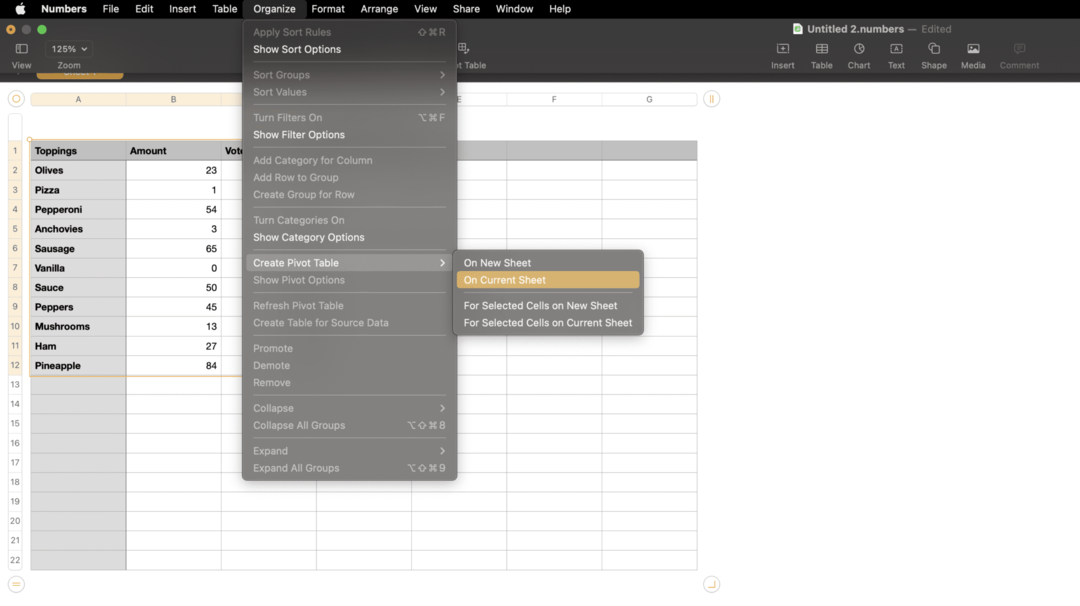
Kad esat izvēlējies kādu no šīm opcijām, jums vajadzētu redzēt rakurstabulu uzreiz blakus jūsu datiem.
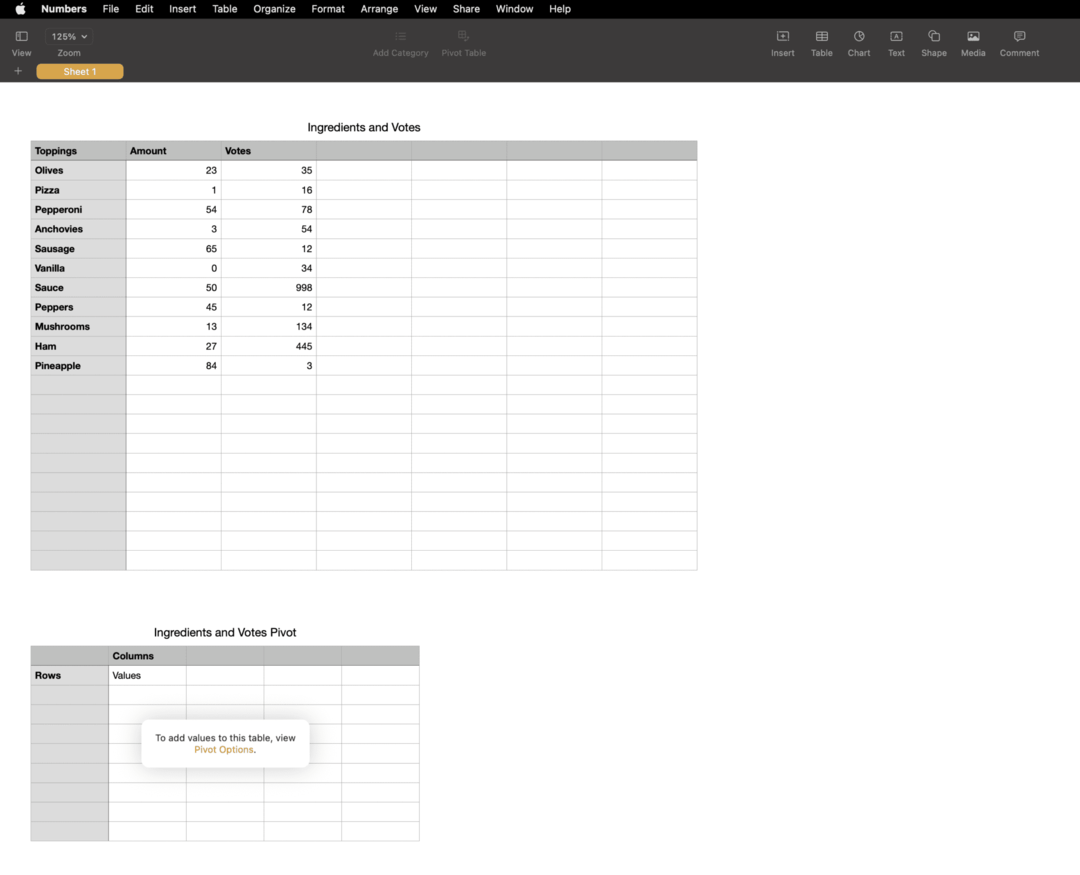
Lai skatītu tikko pievienotos datus, dodieties uz priekšu un skatiet loga Numuri pa labi. Šeit jūs redzēsiet Rakursa opcijas sānjosla.
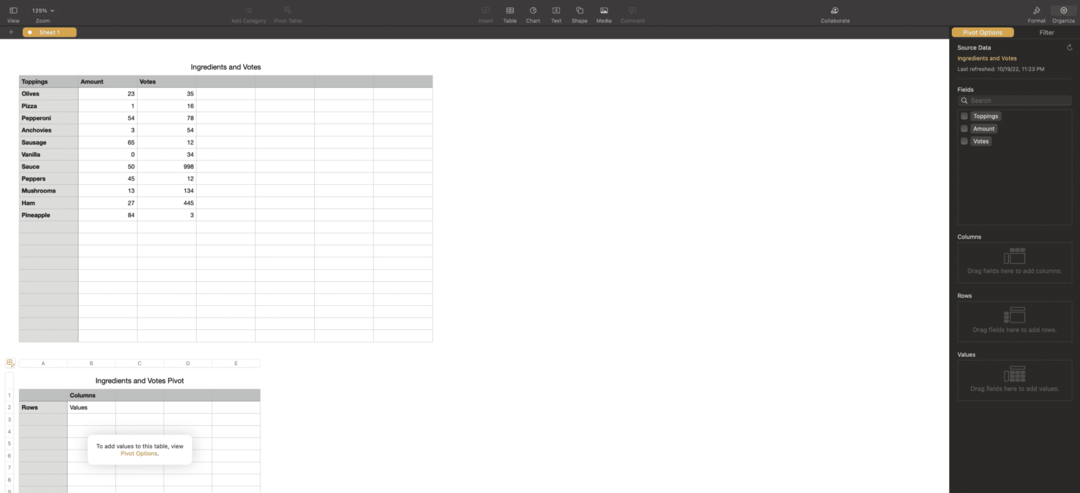
Ja slejas esat marķējis sākotnējā tabulā (t.i., nevis rakurstabulā), jums vajadzētu redzēt atbilstošo Lauki šajā sānjoslā ar tukšām izvēles rūtiņām blakus katrai no tām. Iet uz priekšu un atzīmējiet katru no šīm rūtiņām. Tas aizpildīs jūsu rakurstabulu ar datiem, piemēram:
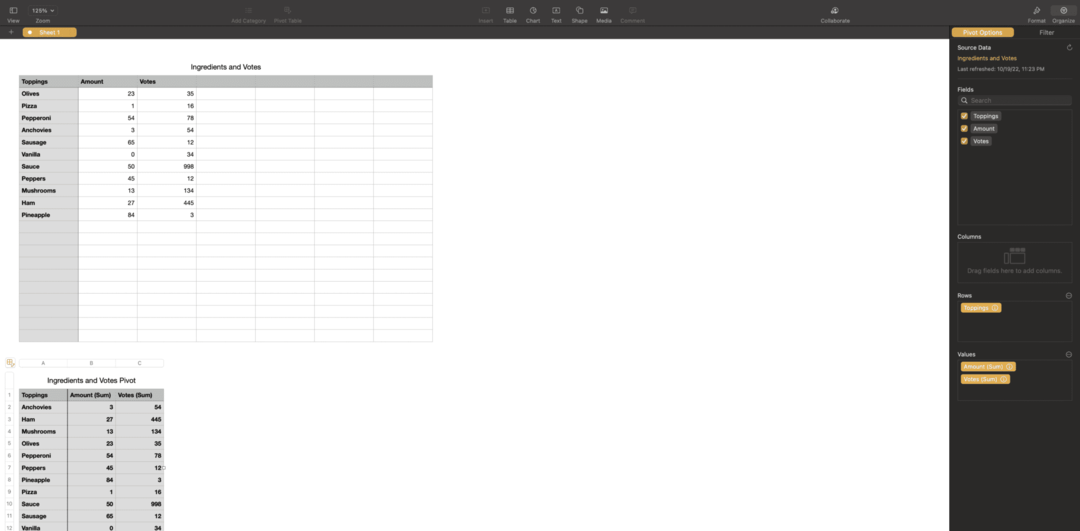
Un tas arī viss! Tādā veidā jūs izveidojat vienkāršu rakurstabulu no saviem datiem.
Lauku pārvēršana kolonnās un rindās
Diezgan ātri jums vajadzētu gūt priekšstatu par to, kā rakurstabula palīdz sadalīt datus. Tagad varat ieslēgt vai izslēgt datus, atzīmējot vai noņemot atzīmi no šīm rūtiņām. Tātad, ja jūsu kolonnas ir atdalītas pēc mēnešiem, gadiem, darbiniekiem, neatkarīgi no tā, varat tās ātri sakārtot.
Tomēr šis ir tikai sākums, kā jūs varat organizēt rakurstabulas operētājsistēmā Mac. Varat pievienot rindas un kolonnas no jūsu rakurstabulas laukiem, velkot un nometot šos laukus Kolonnas un Rindas kastes. Paskaidrosim to tagad nedaudz sīkāk.
Labajā sānu panelī jums vajadzētu redzēt trīs sadaļas. Lauki, Kolonnas, un Rindas. Vērtības ir arī tur, bet mēs to vēl neapskatām.
Pievērsiet uzmanību (un peli) uz Lauki sadaļā. Novietojiet peles kursoru virs jebkura no laukiem (iezīmēm ar izvēles rūtiņām blakus) un velciet un nometiet šo lauku Kolonnas kaste. Tā kā:
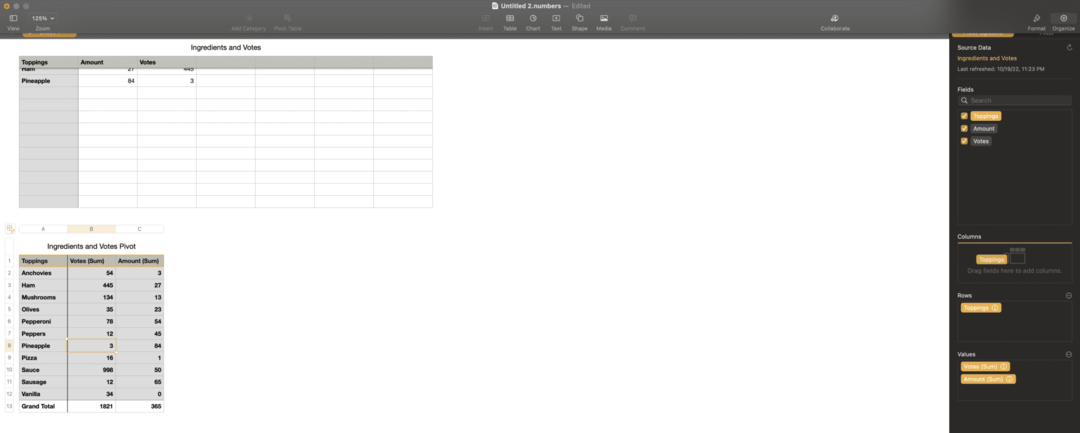
Tūlīt jums vajadzētu pamanīt rakurstabulas izmaiņas. Turpiniet un noņemiet šo lauku no Kolonnas velkot un nometot to ārpus šī lodziņa. Jebkur jūsu izklājlapā, un tā pazudīs.
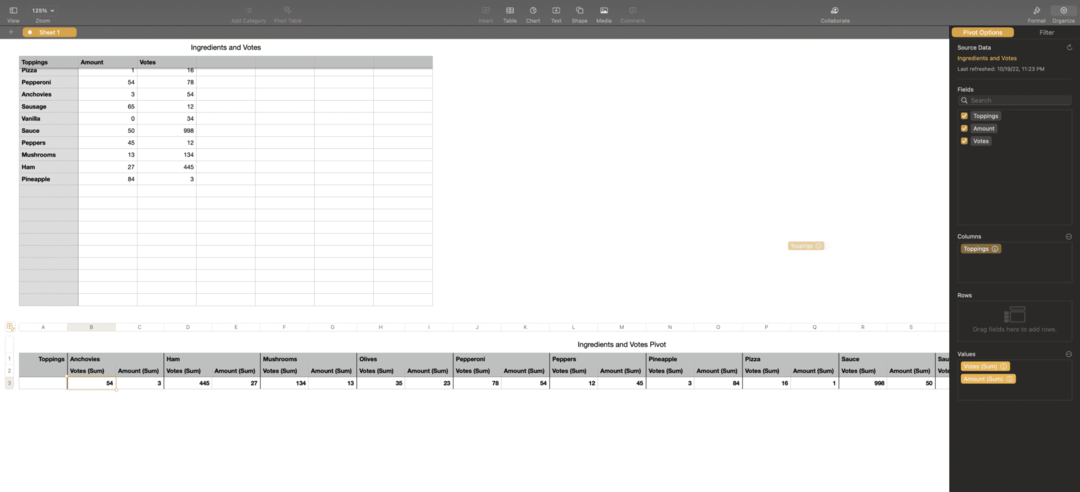
Pēc tam velciet un nometiet vienu no laukiem uz Rindas kaste. Tas var mainīt jūsu rakurstabulu, lai tā izskatītos šādi:
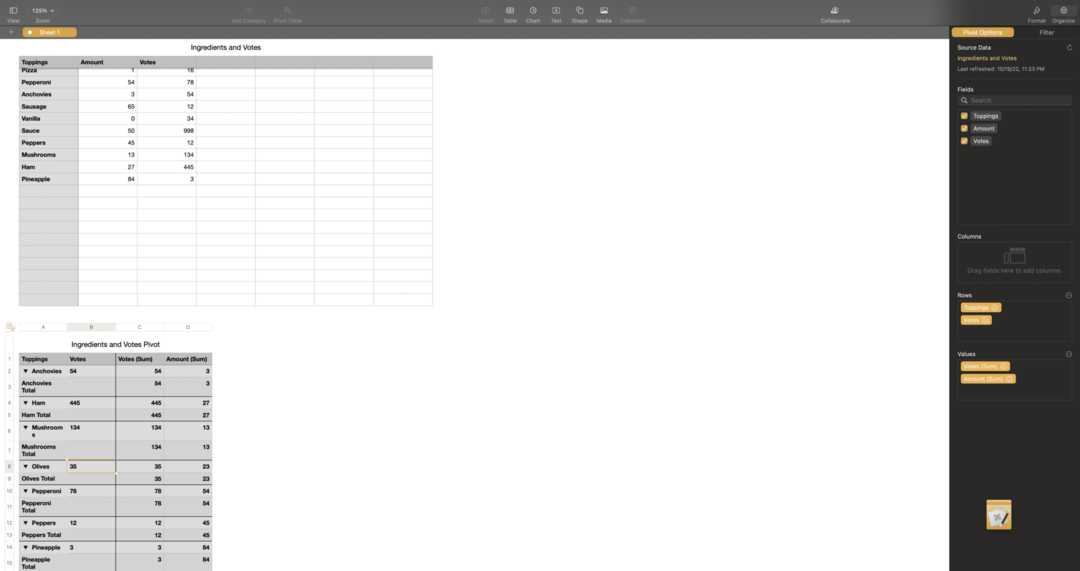
Jo vairāk lauku jums ir, jo vairāk varat ar to eksperimentēt. Būtībā tas sniedz jums jaunus veidus, kā izpētīt attiecības jūsu datos. Varat arī to izmantot, lai labāk sakārtotu datus, atdalot kolonnas un rindas, pamatojoties uz dažādiem laukiem.
Rakurstabulas filtrēšana, lai padarītu datus skaidrākus
Tālāk varat izmantot filtrēšanu, lai padarītu rakurstabulas vieglāk lasāmas operētājsistēmā Mac. Filtri ļauj koncentrēties uz konkrētiem datu vienumiem, izslēdzot bitus, kas neatbilst pašreizējam mērījumam.
Un pats labākais, ka darba laikā varat ieslēgt un izslēgt filtrus. Tātad jūs nekad neesat bloķēts, kā esat nolēmis filtrēt datus; viedokļu maiņa ir vienkārša.
Labi, lūk, kā to izdarīt! Vispirms pārliecinieties, vai ir atlasīta rakurstabula. Lai to atlasītu, vienkārši noklikšķiniet uz jebkuras rakurstabulas vietas.
Pēc tam ekrāna augšējā labajā stūrī izvēlieties Organizēt. Pēc tam izvēlieties Filtrs.
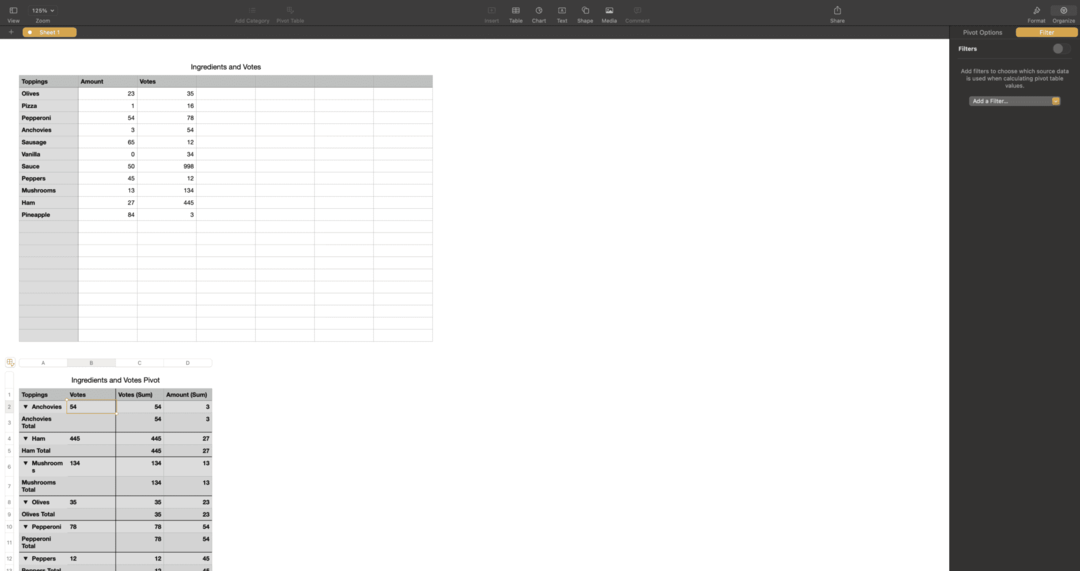
Atlasiet nolaižamo izvēlni ar nosaukumu Pievienot filtru… un izvēlieties jebkuru no rakurstabulas laukiem.
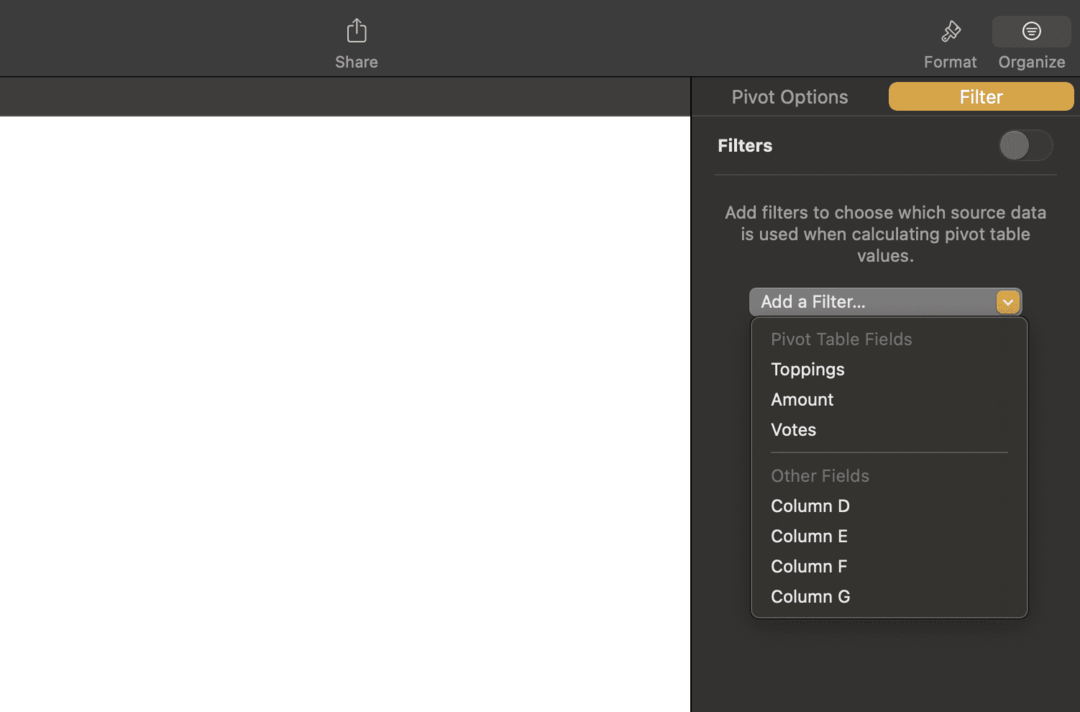
Varat izvēlēties opciju no Ātrie filtri kas parādās. Tas ir noderīgi, ja mēģināt izslēgt tādas iespējas kā “Nul” vai “0” utt. Varat vienkārši noņemt atzīmi no tiem, izmantojot Ātrais filtrs opciju, un tie pazudīs no rakurstabulas skata.
Pretējā gadījumā varat izveidot noteikumu. Ir uz skaitļiem balstīti noteikumi, alfabēta kārtulas un tā tālāk, kas jums jāzina. Varat iestatīt kārtulas, lai paslēptu vai rādītu vērtības, kas ir zem vai virs noteikta sliekšņa.
Lai noņemtu filtru, vienkārši noklikšķiniet uz vājās miskastes ikonas blakus tam labajā pusē. Vai, kā minēts, varat atspējot un iespējot filtrus savai rakurstabulai, noklikšķinot uz Filtri slēdzis ekrāna augšējā labajā stūrī.
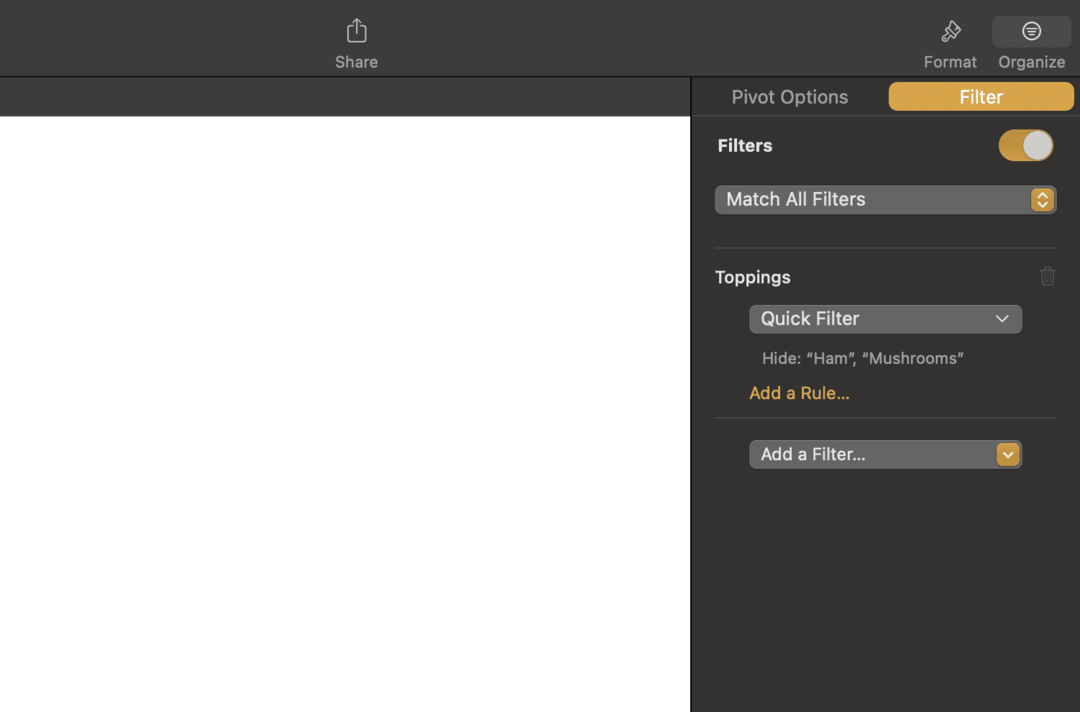
Notiek rakurstabulas atsvaidzināšana
Visbeidzot, mēs apskatīsim, kā jūs varat atsvaidzināt rakurstabulas operētājsistēmā Mac. Galu galā jūs, iespējams, pievienosit datus un kolonnas savai avota tabulai, kad strādājat. Kad pievienojat šos datus, vēlaties, lai jūsu rakurstabula atspoguļotu jūsu veiktās izmaiņas.
Tas ir neticami vienkārši izdarāms! Vienkārši atlasiet savu rakurstabulu un pēc tam noklikšķiniet uz Organizēt ekrāna augšējā labajā stūrī, pēc tam izvēlieties Rakursa opcijas tieši zem tā.
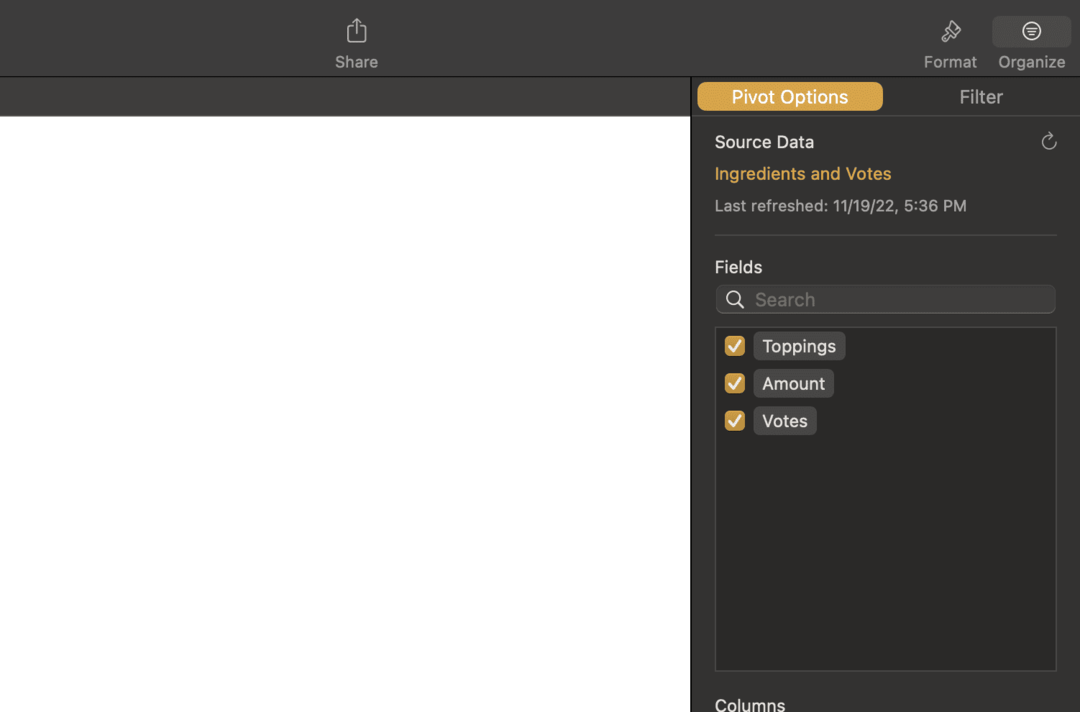
Šajā apgabalā blakus jums vajadzētu redzēt nelielu atsvaidzināšanas riteni Avota dati. Noklikšķinot uz šī atsvaidzināšanas riteņa, jūsu rakurstabulas dati nekavējoties tiks atjaunināti, lai tie atbilstu jūsu avota tabulas datiem.
Un tas arī viss! Tas ir viss, kas nepieciešams, lai atjauninātu rakurstabulas informāciju.
Kad vajadzētu izmantot rakurstabulas operētājsistēmā Mac?
Pirms aizvēru šo ziņu par rakurstabulām operētājsistēmā Mac, es vēlējos apspriest, kad jums vajadzētu izmantot rakurstabulas. Galu galā tie ir noderīgi tikai noteiktās situācijās, un jūs nevēlaties tērēt laiku to konfigurēšanai un lietošanai, kad tas nav nepieciešams.
Parasti rakurstabulas izmantošanas laiks ir tad, kad jums jau ir liela datu tabula un jūs vēlaties sākt šo datu sadalīšanu. To var būt grūti izdarīt, izmantojot tradicionālo datu tabulu, taču tas ir satriecoši vienkārši ar rakurstabulu (kā mēs to aplūkojām).
Tas ir galvenais rakurstabulas lietošanas gadījums. Tas ir ātrs un efektīvs veids, kā analizēt lielu datu apjomu, ātri un ērti izvirzot to, kas jums jāzina.
Rakurstabulas operētājsistēmā Mac: uzlabojiet savas izklājlapu veidošanas prasmes
Un tas arī viss! Tādā veidā varat izmantot rakurstabulas operētājsistēmā Mac — vienu no jaunākajām un svarīgākajām Numbers un Excel funkcijām.
Lai iegūtu plašāku ieskatu, ziņas un ceļvežus par visu Apple, skatiet pārējo AppleToolBox emuāru.
Tiksimies nākamreiz!